چگونه سرعت عملکرد آیفون خود را افزایش دهیم؟

با استفاده از نکات و ترفندهای خاصی میتوان سرعت عملکرد آیفون را افزایش دهید. این نکات و ترفندها به ویژه در آیفونهای قدیمیتر اپل کاربرد موثری دارند. با موبایل کمک همراه باشید تا مروری بر نکات و ترفندهایی داشته باشیم که منجر به افزایش سرعت عملکرد آیفونهای اپل میشوند.
کاهش سرعت عملکرد گوشیهای هوشمند امری طبیعی است. هر گوشی به مرور زمان از نظر سرعت عملکرد دچار افت کیفیت میشود. حال ممکن است بنا به دلایل خاصی همچون ضعف سخت افزاری، این افت عملکرد در یک گوشی رده پایین زودتر و به شکل محسوستری نمایان شود اما در یک گوشی رده بالا دیرتر پدیدار شود. بنابراین تمام گوشیهای هوشمند به مرور زمان با افت سرعت عملکرد مواجه میشوند و این امر اجتنابناپذیر و طبیعی است. آیفونهای اپل هم از این موضوع مستثنا نیستند و افت سرعت عملکرد در آیفونها بیشتر در نسخههای قدیمیتر این سری از محصولات اپل مشاهده میشود. به عنوان مثال آیفون 4، آیفون 4 اس آیفون 5، آیفون 5 سی و آیفونهای قدیمیتر اپل به دلیل بستر سخت افزاری ضعیفتر نسبت به آیفونهای جدید اپل با معضل کاهش سرعت عملکرد مواجه میشوند.
بیشتر بخوانید: تعمیر موبایل
بدون تردید استفاده از آیفونی که سرعت عملکرد آن افت یافته یا اصطلاحا کند شده امر خوشایندی نیست. روشهایی وجود دارند که با استفاده از آنها میتوانید سرعت عملکرد آیفون خود را افزایش دهید. تعداد این روشها یا بهتر بگوییم ترفندها نسبتا زیاد است و ما در این مقاله قصد داریم که به آنها اشاره داشته باشیم. بنابراین اگر آیفون شما با مشکل کاهش سرعت عملکرد مواجه شده و استفاده از آزاردهنده است، میتوانید نکات و ترفندهایی که در این مقاله به آنها اشاره میکنیم را به منظور افزایش سرعت عملکرد دستگاه به کار ببرید. چنانچه در مورد هر یک از بخشهای شرح داده شده سوالی داشتید، میتوانید از طریق شمارههای موجود با کارشناسان موبایل کمک تماس حاصل کرده و از آنها راهنمایی بخواهید. با موبایل کمک همراه باشید.
سیستم عامل آیفون خود را آپدیت کنید
به روز رسانی یا آپدیت سیستم عامل آی او اس میتواند منجر به بهبود سرعت عملکرد آیفون شود. از آنجایی که سیستم عامل آی او اس یک سیستم عامل اختصاصی برای آیفونها و آیپدهای اپل است، نسخههای جدید آن نسبت به نسخههای قدیمیتر بازده بهتری خواهند داشت. با این حال در برخی از آیفونهای قدیمی اپل که از نظر سخت افزاری با ضعف نسبتا محسوسی مواجه هستند، آپدیت سیستم عامل دستگاه منجر به کندتر شدن عملکرد آن میشود. به عنوان مثال گزارشهای زیادی مبنی بر بروز مشکلات عملکردی پس از به روز رسانی سیستم عامل آیفون 4 اپل گزارش شده است.
بنابراین اگر قصد دارید که سیستم عامل آیفون خود را آپدیت کنید، حتما شرایط و وضعیت سخت افزاری آیفون را در نظر داشته باشید. برای کسب اطلاعات بیشتر در رابطه با این موضوع و سازگاری نسخههای جدید سیستم عامل آی او اس با آیفون قدیمی خود میتوانید از طریق شمارههای موجود با کارشناسان موبایل کمک تماس حاصل کرده و از آنها راهنمایی دقیقتری بخواهید. به منظور بررسی وجود آپدیت برای سیستم عامل آیفون خود وارد بخش تنظیمات یا همان Settings دستگاه شده و گزینه General را انتخاب کنید. سپس وارد بخش Software Update شوید و این امر را بررسی نمایید.
اپلیکیشنهای غیر ضروری را غیر فعال کنید
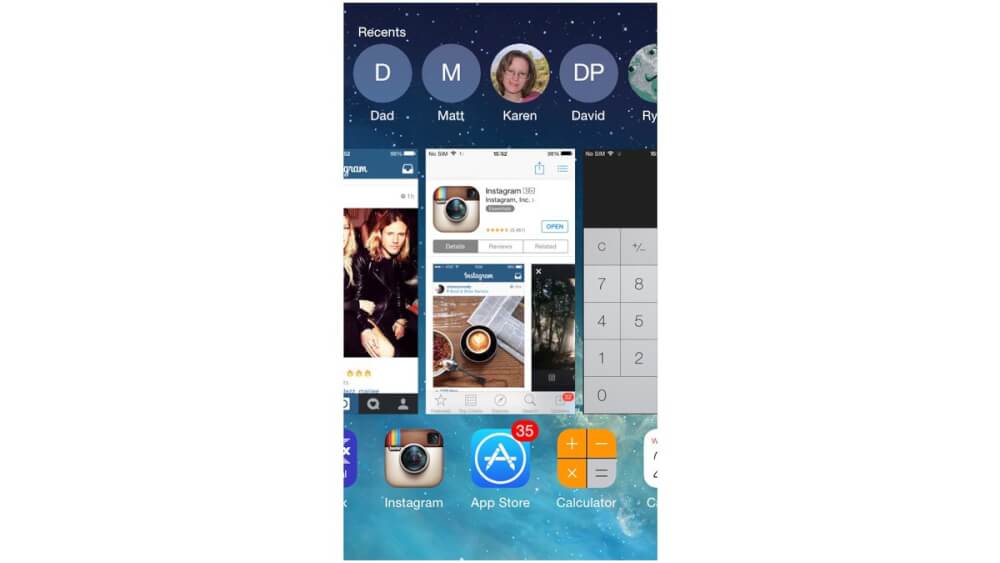
یکی از روشهای قدیمی که به منظور افزایش سرعت عملکرد گوشیهای هوشمند از آن استفاده میشود، غیر فعال کردن اپلیکیشنها یا برنامههایی غیر ضروری است که در پس زمینه دستگاه فعال هستند. این اپلیکیشنها ممکن است که آیفونهای جدید اپل منجر به کاهش سرعت عملکرد دستگاه نشوند اما از آنجایی که اطلاعات آنها در رم دستگاه ذخیره میشود و آیفونهای قدیمی اپل از نظر ظرفیت رم دارای محدودیت هستند، غیر فعال کردن برنامههای غیر ضروری در پس زمینه دستگاه در افزایش سرعت عملکرد آیفون موثر خواهد بود. برای انجام این عمل کافیست که دو بار بر روی دکمه هوم (Home) آیفون ضربه بزنید و سپس اپلیکیشنهای غیر ضروری موجود را غیر فعال نمایید.
بیشتر بخوانید: تعمیر گوشی آیفون
بهینهسازی رم دستگاه یا اصطلاحا RAM Reallocate
اپل اعتقادی به بهرهمندی آیفونهایش از رم با ظرفیت بالا نداشته و ندارد. هم اکنون آیفون 6 و آیفون 6 پلاس اپ از رم 1 گیگابایتی بهرهمند هستند و این موضوع در برخی از شرایط ممکن است منجر ب کاهش سرعت عملکرد دستگاه شود. این امر به ویژه در آیفونهای قدیمیتر اپل مشاهده میشود. اما برای جلوگیری از بروز این مشکل قابلیتی وجود دارد که با لقب RAM Reallocate شناخته میشود و ما آن بهینهسازی رم عنوان میکنیم. بهینهسازی دستی رم در آیفونها اپل به سادگی قابل انجام نیست اما اگر از اپلیکیشن Battery Doctor استفاده کنید این عمل به سادگی قابل انجام میشود.
اپلیکیشن یا برنامه Battery Doctor به منظور کاهش مصرف انرژی باتری دستگاه، رم آن را بهینهسازی میکند و موارد غیر ضروری موجود در آن را حذف مینماید که به این عمل اصطلاحا RAM Reallocate گفته میشود. حال در آیفونهای اپل میتوان از این قابلیت با دو هدف مختلف استفاده کرد. هدف اول افزایش سرعت عملکرد آیفون بوده و هدف دوم کاهش مصرف انرژی یا شارژ باتری دستگاه محسوب میشود.
بیشتر بخوانید: تعمیرات موبایل
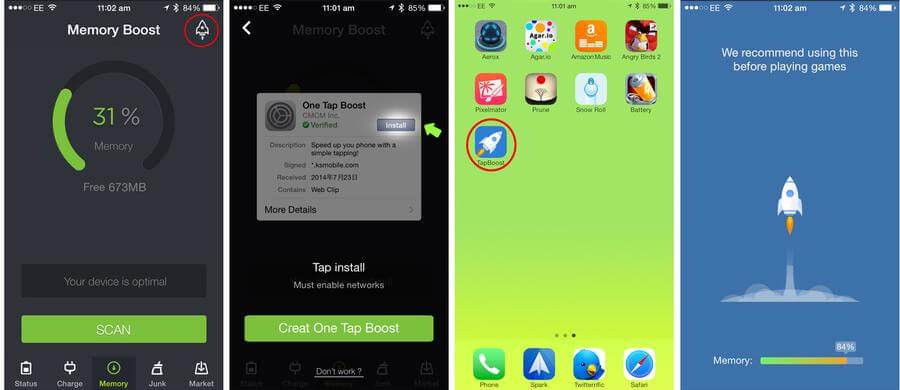
برنامه Battery Doctor در محیط خود بخشی با عنوان One Tab Boost را ارائه میکند که به منظور استفاده از آن باید یک بخش جداگانه از این اپلیکیشن را دانلود نمایید. با استفاده از قابلیت TapBoost ارائه شده در این بخش میتوانید مموری یا رم دستگاهتان را بهینهسازی کنید. به منظور نصب بخش One Tab Boost باید پس از اجرای اپلیکیشن Battery Doctor آیکون موشک موجود در گوشی بالا و سمت راست رابط کاربری برنامه را انتخاب کنید. سپس گزینه Install را انتخاب کرده و موارد مورد نیاز را دانلود و نصب نمایید. با انجام این عمل بخش One Tab Boost در برنامه Battery Doctor فعال شده و گزینه TapBoost نمایان میشود. با انتخاب این گزینه به طور آنی رم دستگاه بهینهسازی میشود و بدین صورت سرعت عملکرد آیفون شما افزایش مییابد.
آیفون خود را ریستارت کنید
ریستارت کردن آیفون یا راهاندازی مجدد آن هم از جمله قدیمیترین روشهایی محسوب میشود که به منظور افزایش سرعت عملکرد دستگاه میتوان از آن استفاده کرد. هنگامی که شما گوشی خود را ریستارت میکنید در واقع رم آن را بهینهسازی کردهاید و اپلیکیشنهای پس زمینه دستگاه را غیرفعال کردهاید. این موضوع سبب میشود تا سرعت عملکرد آیفونتان برای مدت زمان مشخص و نسبتا کوتاهی افزایش پیدا کند.
برای انجام این عمل دکمه پاور (Power) آیفون خود را فشرده و نگه دارید. سپس اسلایدر موجود را به سمت گزینه Power Off هدایت کنید و منتظر بمانید تا آیفون شما خاموش شود. حال به منظور دریافت نتیجه بهتر دکمه پاور یا همان اسلیپ (Sleep) دستگاه را فشرده و 5 ثانیه نگه دارید. در این شرایط چیزی در حدود 1 دقیقه لوگوی اپل را مشاهده خواهید کرد و پس از آن دستگاه ریستارت میشود. انجام این عمل نسبت به ریستارت ساده دستگاه بازده بهتر و طولانی مدتتری خواهد داشت.
اپلیکیشنهای غیر کاربردی را حذف کنید
یکی از عواملی که منجر به کاهش سرعت عملکرد هر گوشی هوشمندی میشود مربوط به پر شدن حافظه داخلی دستگاه است. متاسفانه آیفونهای اپل از اتصال حافظه جانبی یا رم میکرو اس دی (Micro SD) هم پشتیبانی نمیکنند و این موضوع منجر شده که کاربران آیفونهای اپل و به ویژه نسخه 16 گیگابایتی آن دائما با مشکل کمبود فضای ذخیرهسازی مواجه شوند. پر شدن حافظه داخلی دستگاه میتواند در کاهش سرعت عملکرد آن تاثیر مستقیمی داشته باشد، بنابراین به منظور افزایش سرعت عملکرد آیفون باید از بروز این امر جلوگیری کنید.
یکی از روشهای موثری که با استفاده از آن میتوانید حافظه داخلی آیفون خود را مدیریت کنید، حذف اپلیکیشنها یا برنامههای غیر کاربردی است. سعی کنید که تا حد امکان اپلیکیشنها و برنامههای غیر ضروری نصب شده در آیفون خود را حذف نمایید و بدین صورت حافظه داخلی دستگاه را بهینهسازی کنید. انجام این عمل به شکل محسوسی در افزایش سرعت عملکرد آیفون شما موثر خواهد بود، بنابراین انجام آن را فراموش نکنید.
تاریخچه، کوکی و دادههای مرورگر سافاری (Safari) را حذف کنید
حذف اطلاعات مرورگر سافاری آیفون شما هم میتواند منجر به افزایش سرعت عملکرد دستگاه شود. در واقع با حذف تاریخچه، کوکیها و دادههای مرورگر سافاری حافظه داخلی دستگاه را بهینهسازی میکنید و این موضوع منجر به بهبود سرعت عملکرد آیفونتان میشود. اما چگونه باید دادهها و تاریخچه مرورگر سافاری را حذف کرد؟
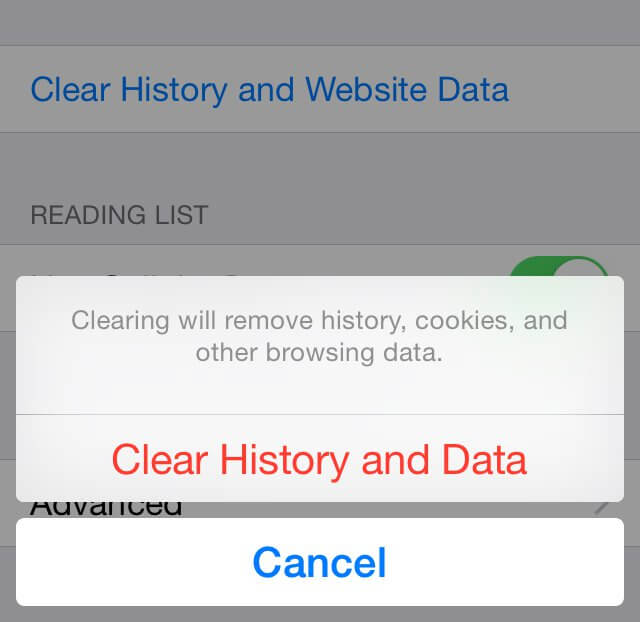
بیشتر بخوانید: تعمیرات اپل
به منظور حذف اطلاعات و دادههای مرورگر سافاری وارد بخش تنظیمات یا همان Settings آیفون خود شده و گزینه Safari را انتخاب کنید. حال کافیست که گزینه Clear History and Clear Cookies and Data را انتخاب نموده و نهایتا دادهها و تاریخچه این مرورگر را حذف نمایید. دقت داشته باشید که انجام این عمل منجر به افزایش سرعت عملکرد کلی دستگاه میشود اما ممکن است به دلیل حذف کوکیها و اطلاعات پیش فرض مرورگر فرآیند بارگذاری سایتهایی که به وفور از آنها بازدید کردهاید با سرعت کمتری انجام شود.
قابلیت Background App Refresh را غیر فعال کنید
آیفونهای اپل قابلیتی با عنوان Background App Refresh را ارائه میکنند که به موجب آن برخی از اپلیکیشنها یا برنامههای فعال در پس زمینه دستگاه دائما در حال به روز رسانی محتوا و اطلاعات خود هستند. دقت داشته باشید که این قابلیت در آی او اس 7 معرفی شد، بنابراین اگر آیفون شما از نسخههای قدیمیتر سیستم عامل آی او اس بهرهمند است قادر به انجام این عمل و غیر فعال کردن گزینه Background App Refresh نخواهید بود. شایان ذکر است که غیر فعال کردن این قابلیت علاوه بر افزایش سرعت عملکرد آیفون منجر به افزایش توان شارژدهی باتری دستگاه هم میشود.

به منظور غیر فعال کردن قابلیت Background App Refreshدر آیفون خود وارد بخش تنظیمات یا همان Settings دستگاه شده و گزینه General را انتخاب کنید. سپس گزینه Background App Refresh را انتخاب کرده و اسلایدر موجود در کنار این گزینه را در وضعیت Off یا خاموش قرار دهید. همچنین توصیه میکنیم که به منظور افزایش بازده دستگاه قابلیت Automatic Download آن را هم غیر فعال کنید.
به منظور غیر فعال کردن قابلیت Automatic Download وارد بخش Settings و سپس General آیفونتان شده و گزینه iTunes & App Store را انتخاب کنید. حال گزینه Automatic Download را برای تمام اپلیکیشنهای موجود غیر فعال نمایید. دقت داشته باشید که اگر دانلود اتوماتیک اطلاعات برخی از این برنامهها برایتان حائز اهمیت است، میتوانید این قابلیت را برای اپلیکیشن مورد نظر فعال نگه داشته و به نوعی برای آن استثنا قائل شوید.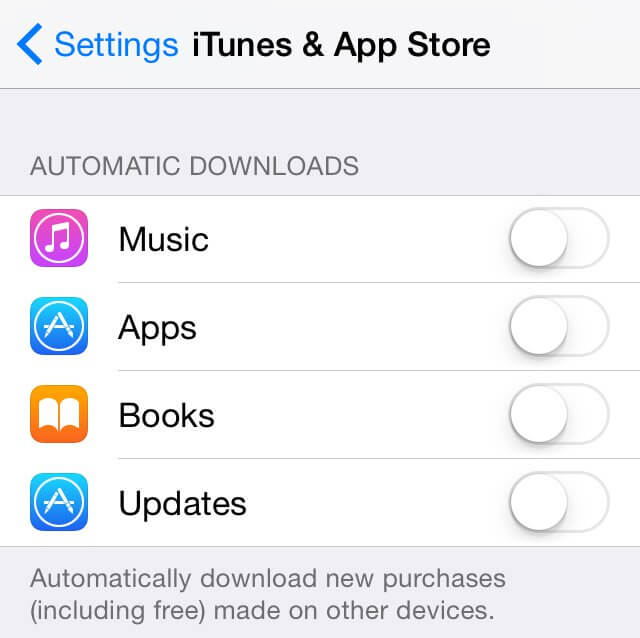
بیشتر بخوانید: تعمیر گوشی
قابلیت Reduce Motion آیفون خود را فعال کنید
در آی او اس 7 قابلیت دیگری با نام Reduce Motion وجود دارد که با فعال کردن آن انیمیشنهای آیفون کاهش پیدا میکنند. با کاهش انیمیشنهای دستگاه در واقع بار اطلاعات قابل توجهی از دوش پردازنده گرافیکی و پردازنده مرکزی دستگاه برداشته میشود و این موضوع منجر به افزایش سرعت عملکرد آیفون خواهد شد. همانطور که اشاره داشتیم این قابلیت در آی او اس 7 معرفی شده و در نسخههای قدیمیتر سیستم عامل آی او اس قابل فعال سازی نیست.
به منظور فعال کردن قابلیت Reduce Motion و کاهش جلوههای بصری آیفونتان باید وارد بخش تنظیمات یا Settings دستگاه شده و گزینه general و سپس Accessibility را انتخاب کنید. حال گزینه Reduce Motion را انتخاب کرده و اسلایدر موجود در کنار این گزینه را به وضعیت On یا روشن منتقل نمایید.
قابلیت Reduce Transparency آیفون خود را فعال کنید
یکی دیگر از قابلیتهایی که با فعال کردن آن در آیفونتان میتوانید سرعت عملکرد کلی دستگاه را افزایش دهید، قابلیت Reduce Transparency یا کاهش شفافیت است. این قابلیت هم در سیستم عامل آی او اس 7 و نسخههای بالاتر آن ارائه شده و قابل فعال سازی خواهد بود. اما چگونه قابلیت Reduce Transparency آیفون خود را فعال کنیم؟
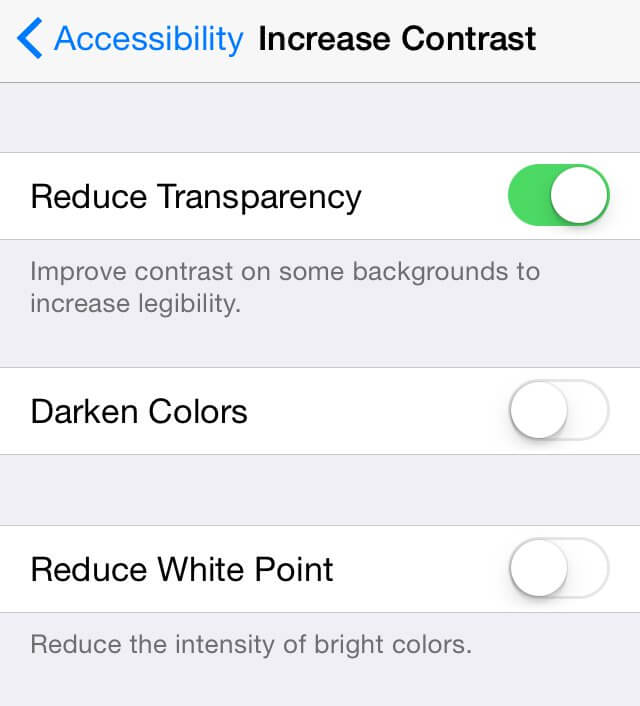
به منظور فعال سازی قابلیت Reduce Transparency در آیفون خود باید وارد بخش Settings دستگاه شده و سپس گزینه General و Accessibility را انتخاب نمایید. سپس گزینه Increase Contrast را انتخاب کرده و در لیست موجود گزینه Reduce Transparency را فعال کنید. فعال کردن این گزینه به نوعی افکتهای پس زمینه و مرتبط با شفافیت صفحه نمایش و یکپارچگی آن را غیر فعال میکند. انجام این عمل هم از دیگر روشهایی است که به منظور افزایش سرعت عملکرد آیفونهای اپل میتوان از آن استفاده به عمل آورد.
بیشتر بخوانید: تعمیرات تخصصی آیفون
پیامکهای ذخیره شده در دستگاه را حذف کنید
پیامکها یا اس ام اسهایی که دریافت میکنید در حافظه داخلی آیفونتان ذخیره میشوند. این پیامکها دارای حجم بسیار پایین و ناچیزی هستند اما ممکن است به مرور زمان حجم آنها افزایش پیدا کند. پاک کردن یا حذف این پیامکها میتواند به طور غیر مستقیم منجر به افزایش سرعت عملکرد آیفونتان شود. البته نباید انتظار داشته باشید که بازده این امر بسیار چشمگیر و شگفتانگیز باشد.
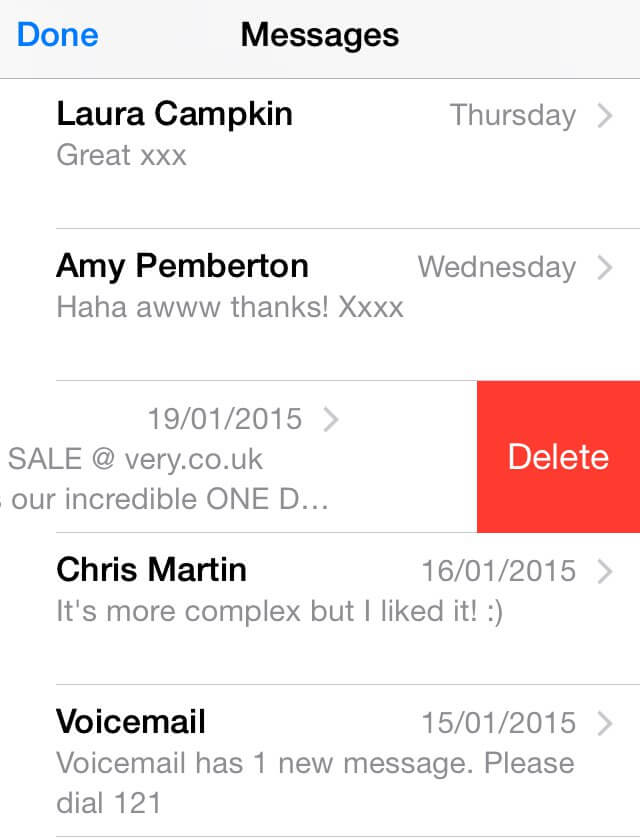
دقت داشته باشید که پیامکهای تصویری و صوتی نسبت به پیامکهای متنی حجم بیشتری دارند. اگر چه این روزها کمتر کسی از طریق پیامک برای مخاطب خود فایل تصویری یا صوتی ارسال میکند اما در هر صورت توجه به این موضوع هم میتواند به منظور بهینهسازی مصرف حافظه داخلی و افزایش سرعت عملکرد آیفون موثر واقع شود. توصیه میکنیم که به منظور بهینهسازی بهتر عملکرد بخش پیامکهای آیفون خود از قسمت Settings وارد بخش Messages شده و مانند تصویر زیر دو گزینه نمایش داده شده را بر روی 2 Minutes تنظیم کنید. با انتخاب این گزینه تمام پیامکهای صوتی و تصویری دریافتی و ارسالی شما توسط اپلیکیشن Messages به طور اتوماتیک پس از گذشت 2 دقیقه حذف میشوند. به منظور کسب اطلاعات بیشتر در رابطه با این موضوع میتوانید با کارشناسان موبایل کمک تماس حاصل کرده و از آنها راهنمایی دقیقتری بخواهید.
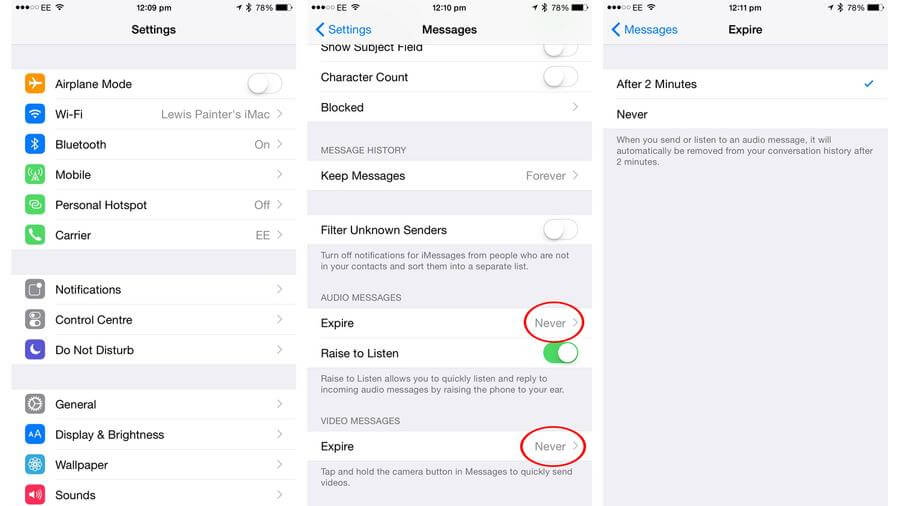
عکسها، ویدئوها و موزیکهای غیر ضروری دستگاه را حذف کنید
همانطور که بارها و بارها با این موضوع اشاره کردیم، پر شدن حافظه داخلی هر گوشی هوشمندی منجر به افت سرعت عملکرد آن میشود. بنابراین تمام روشهایی که با استفاده از آن بتوانیم حافظه داخلی دستگاه را بهینهسازی و خالی کنیم در افزایش سرعت عملکرد دستگاه موثر واقع میشوند. در همین راستا حذف فایلهای ویدئویی، موزیکها و عکسها نقش بسیار مهمی ایفا میکنند چرا که این فایلها عموما حجم بالایی داشته و به شدت در مصرف حافظه داخلی دستگاه موثرند.
بنابراین اگر قصد دارید که سرعت عملکرد آیفون خود را افزایش دهید، حتما فایلهای ویدئویی، عکسها و موزیکهای غیر ضروری ذخیره شده در حافظه داخلی دستگاه را حذف کنید. به طور کلی پیشنهاد میکنیم که حداقل فضایی در حدود 1 گیگابایتی از حافظه داخلی دستگاه را آزاد بگذارید تا سیستم عامل آی او اس دچار کندی عملکرد نشود. چنانچه در مورد نحوه حذف عکسها، ویدئوها و موزیکها از حافظه داخلی آیفون خود سوالی داشتید، میتوانید از طریق شمارههای موجود با کارشناسان موبایل کمک تماس حاصل کرده و از آنها راهنمایی بخواهید.
آیفون خود را هارد ریست کنید
در شرایط بحرانی هارد ریست کردن آیفون هم میتواند تاثیر به سزایی در افزایش سرعت عملکرد آن داشته باشد. به منظور انجام این عمل باید دکمههای پاور و هوم آیفون خود را به طور همزمان فشرده و نگه دارید. این عمل را تا زمانی انجام دهید که صفحه نمایش آیفونتان سیاه یا خاموش شود. با نمایش لوگوی اپل میتوانید انگشت خود را از دو دکمه نامبرده شده بردارید و به این صورت آیفون خود را هارد ریست کنید. این عمل در برخی از شرایط نظیر فریز شدن آیفون هم به کار گرفته میشود. با هارد ریست کردن آیفون سرعت عملکرد آن بهبود قابل ملاحظهای پیدا میکند.
بیشتر بخوانید: تعمیرات گوشی
منتظر آی او اس 10 باشید
اگر با انجام موارد فوق دریافتید که سرعت عملکرد آیفونتان افزایش نیافته و احتمالا مشکل موجود مربوط به سیستم عامل آی او اس آن است، توصیه میکنیم که صبور باشید تا اپل از نسخه 10 سیستم عامل آی او اس پردهبرداری کند. با انتشار آی او اس 10 و آپدیت سیستم عامل آیفونتان احتمالا مشکلات یا باگهای عملکردی نسخه کنونی سیستم عامل آن برطرف خواهد شد.
آیفون خود را ریستور کنید
یکی دیگر از روشهایی که با استفاده از آن احتمالا میتوانید سرعت عملکرد آیفون خود را بهبود بخشید مربوط به ریستور کردن اطلاعات آن میشود. بدین منظور میتوانید از ابزار iTunes و یا سرویس ذخیرهسازی ابری iCloud استفاده کنید. ریستور کردن یک فایل بکآپ نسبتا قدیمیتر منجر میشود که وضعیت آیفون شما به چند وقت پیش بازگردد و در این شرایط به احتمال زیاد سرعت عملکرد دستگاه افزایش مییابد چرا که اشغال فضای ذخیرهسازی دستگاه و منابع اصلی آن با مرور زمان و با استفاده بیشتر از دستگاه افزایش پیدا میکند.
به منظور ریستور کردن فایل بکآپ از طریق برنامه iTunes کافیست که آیفون خود را به کامپیوتر یا لپتاپ خود متصل کرده و ابزار iTunes را اجرا کنید. با استفاده از بخش Restore Backups و طی کردن مراحل مورد نیاز میتوانید نسبت به ریستور فایل بکآپ مد نظرتان اقدام کنید. چنانچه در رابطه با این موضوع نیاز به اطلاعت دقیقتر و بیشتری داشتید، میتوانید از طریق شمارههای موجود با کارشناسان موبایل کمک تماس حاصل کرده و از آنها راهنمایی دقیقتری بخواهید.
آیفون خود را فکتوری ریست (Factory Reset) کنید
انجام یک فکتوری ریست هم میتواند سرعت عملکرد آیفون شما را به طرز چشمگیری افزایش دهد. این عمل شاید یکی از موثرترین روشهای موجود به منظور افزایش سرعت عملکرد آیفون باشد اما باید در نظر داشت که با انجام فکتوری ریست تمام اطلاعات تنظیمات دستگاه از بین رفته به وضعیت کارخانه بازگردانده میشود. توصیه میکنیم که پیش از فکتوری ریست کردن دستگاه حتما از محتوای آن یک فایل بکآپ تهیه کنید تا در صورت بروز هر مشکل احتمالی بتوانید از آن فایل به منظور بازیابی یا ریستور اطلاعات آیفونتان استفاده کنید.
دقت داشته باشید که تهیه فایل بکآپ در آیفونهای اپل به دو طریق قابل انجام است. شما بدین منظور هم میتوانید از ابزار iTunes و کامپیوتر خود استفاده کرده و هم از سرویس iCloud استفاده کنید. از آنجایی که استفاده از سرویس iCloud نیاز به اینترنت پر سرعت داشته و منجر به مصرف حجم بسته اینترنتی میشود، در ایران کمتر کاربری از این روش به منظور بکآپگیری از محتوای آیفون خود استفاده میکند. چنانچه در مورد نحوه بکآپگیری از محتوای آیفون سوالی داشتید، میتوانید با کارشناسان موبایل کمک تماس حاصل کرده و از آنها راهنمایی بخواهید.
یک آیفون جدید بخرید!
آخرین راه حلی که میتوانید از آن استفاده کنید خرید یک آیفون جدید است! اگر از آیفونهای قدیمی اپل نظیر آیفون 3GS استفاده میکنید به واقع وقت آن رسیده که این محصول را تعویض نموده و یک آیفون جدید خریداری کنید. باید در نظر داشته باشید که هر گوشی هوشمندی دارای عمر مفیدی بوده و با پیشرفت سریعی که در زمینه گوشیهای هوشمند شاهد آن هستیم به مرور توان پاسخگویی در قبال نیازهای شما را نخواهد داشت. بنابراین اگر آیفونتان خیلی قدیمی است به فکر تعویض آن باشید.
بیشتر بخوانید: تعمیرات تخصصی گوشی آیفون
جمعبندی
همانطور که مشاهده کردید در این مقاله قصد داشتیم که روشهای متعدد و متنوع موجود به منظور افزایش سرعت عملکرد آیفونهای اپل را به شما عزیزان معرفی کنیم. دقت کنید که اغلب روشها و ترفندهای ذکر شده در محصولات اندرویدی هم قابل استفاده هستند و شاید تنها نوع و شکل استفاده از آنها در محصولات اندرویدی متفاوت باشد. چنانچه در رابطه با هر یک از بخشها و موارد شرح داده شده سوالی داشتید، میتوانید از طریق شمارههای موجود با کارشناسان موبایل کمک تماس حاصل کرده و از آنها راهنمایی بخواهید.
بیشتر بخوانید:























نظرات کاربران (0) ارسال نظر